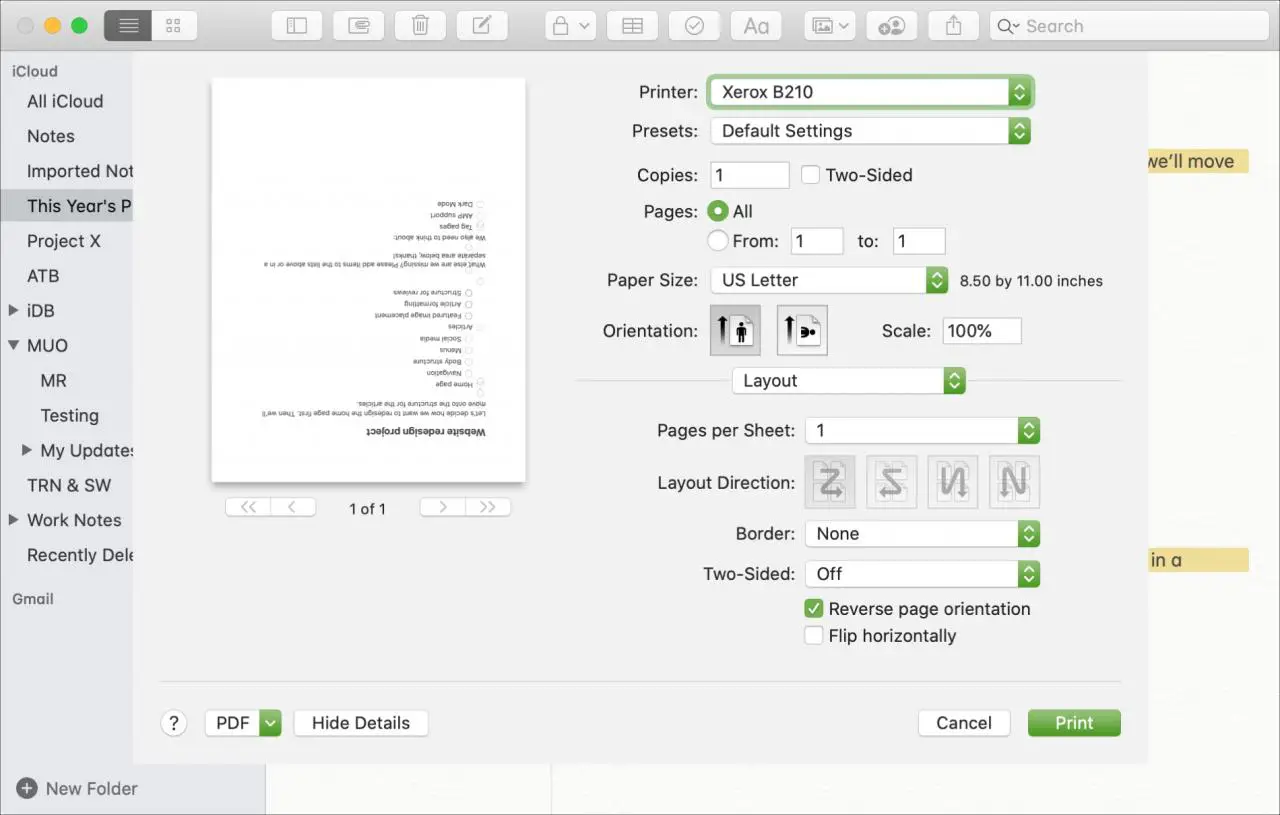
Può sembrare strano, ma a volte non è così facile come un clic su un pulsante per stampare nel modo necessario. Forse stai stampando su una carta dalla forma strana o su una busta insolita e non riesci a posizionare l’oggetto nella tua stampante nel modo in cui deve essere inserito. O forse avete un lungo documento da stampare e compilare e volete iniziare prima con l’ultima pagina.
Per situazioni come queste, è possibile effettuare alcune semplici regolazioni prima di stampare. Queste vi permetteranno di stampare le pagine a testa in giù o in ordine inverso su Mac. Ecco come impostarle.
Stampa pagine a testa in giù su Mac
Prepara il tuo articolo per la stampa all’interno dell’app che ti serve e poi segui questi passi quando sei pronto per la stampa.
1) Cliccare File ; Stampare dalla barra dei menu. Si aprirà la finestra delle impostazioni di stampa.
2) Se vedete il pulsante Mostra dettagli in questa finestra, cliccate su di esso per visualizzare le impostazioni aggiuntive.
3) Cliccare la casella a discesa opzioni di stampa . Questo è quello seduto sul separatore di linea.
4) Selezionare Layout e quindi selezionare la casella per Invertire l’orientamento della pagina .
5) Vedrete un’anteprima del vostro documento sulla sinistra, quindi potete essere sicuri che questo è il layout di cui avete bisogno. Scegli qualsiasi altra opzione necessaria in questa schermata e clicca Stampa quando sei pronto.
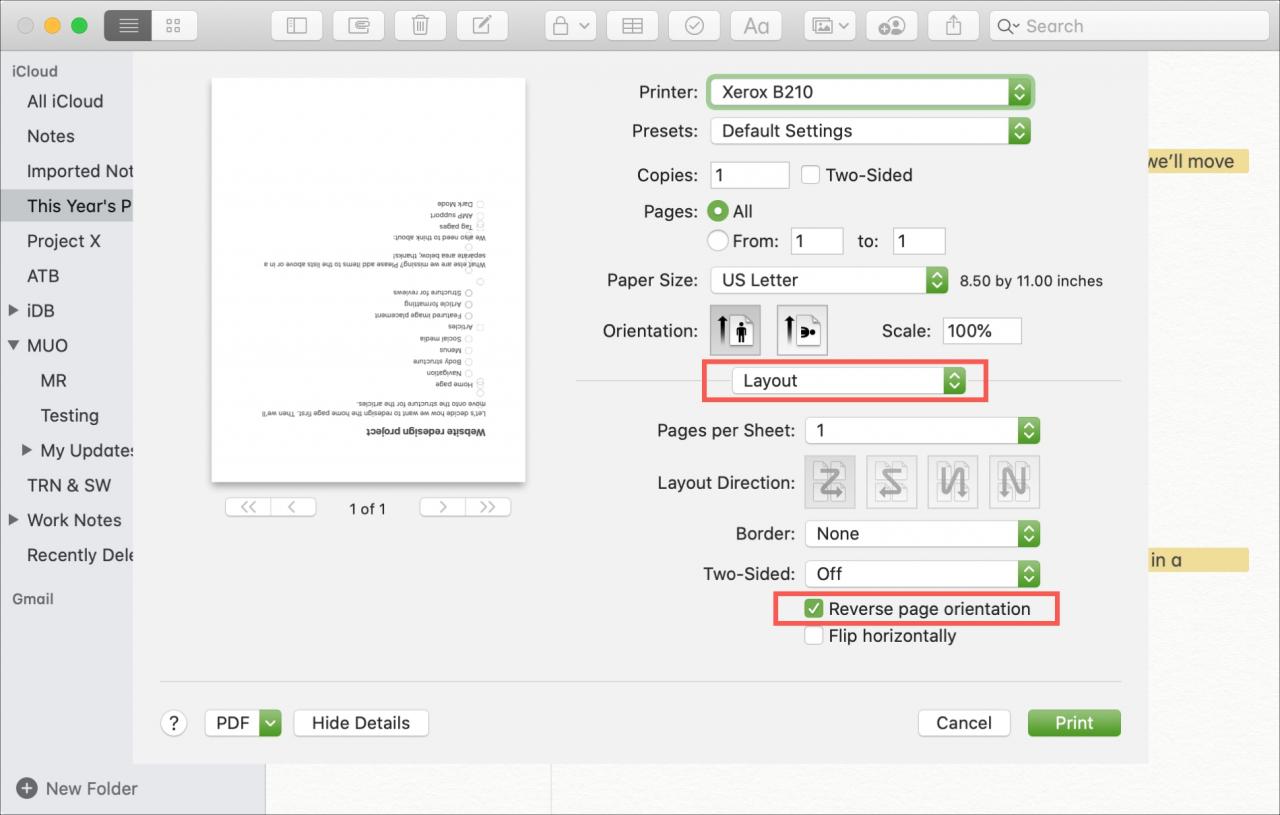
Tenere presente che le applicazioni di terze parti come Microsoft Word o simili possono avere opzioni diverse per le impostazioni di stampa.
Stampa le pagine in ordine inverso su Mac
Se state leggendo questo tutorial per la stampa in ordine inverso, preparate il vostro documento e poi fate quanto segue.
1) Cliccare File ; Stampare dalla barra dei menu. Si aprirà la finestra delle impostazioni di stampa.
2) Se vedete il pulsante Mostra dettagli in questa finestra, cliccate su di esso per visualizzare le impostazioni aggiuntive.
3) Cliccare la casella a discesa opzioni di stampa . Questo è quello seduto sul separatore di linea.
4) Selezionare Gestione pagine .
.
5) Nella casella a discesa accanto a Ordine pagina , scegliere Invertire .
6) Effettuare le ulteriori regolazioni necessarie prima della stampa e premere il pulsante Stampa quando si è pronti.
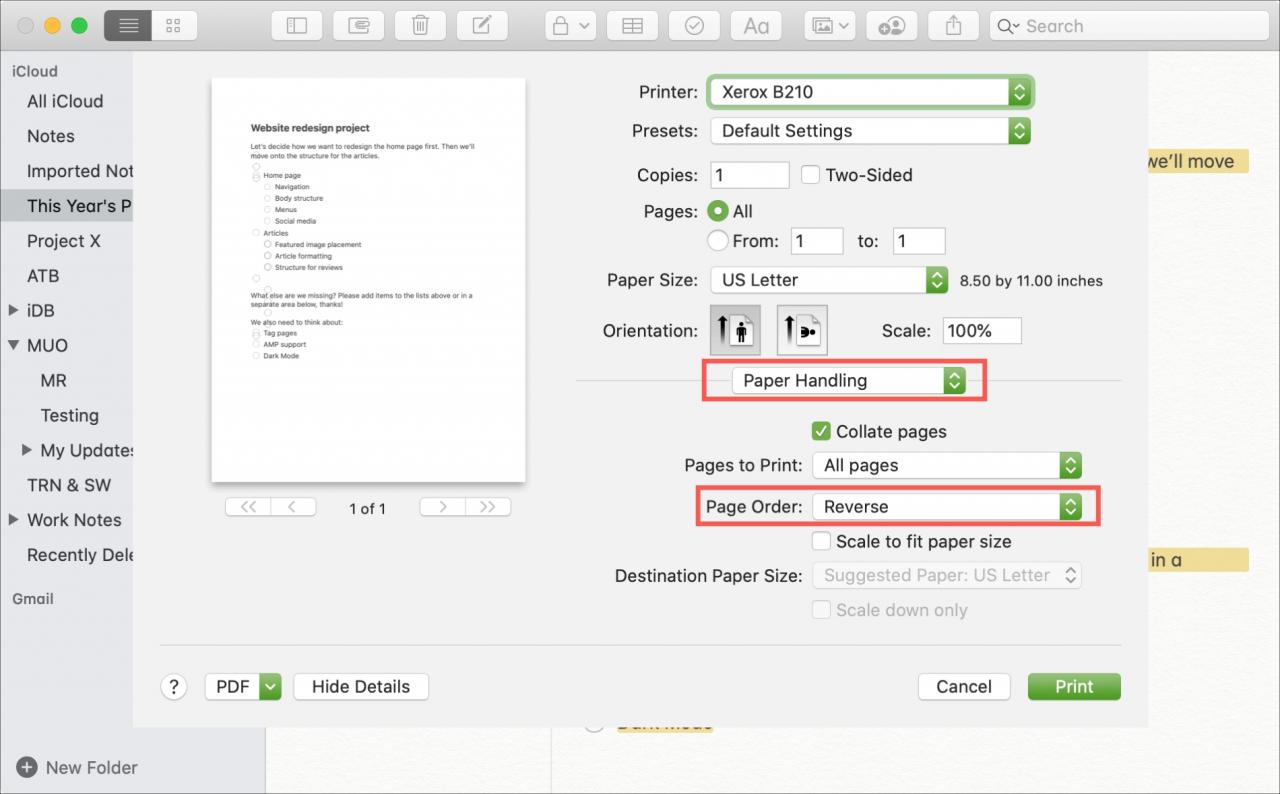
Ancora una volta, ricordate che alcune applicazioni non-Apple potrebbero non avere l’opzione di ordine della pagina inversa.
In Breve
Apportando le modifiche di cui sopra, noterete che avete molte opzioni diverse per il modo in cui stampate i vostri documenti e altri elementi. Ad esempio, è possibile stampare più di un’immagine su una singola pagina in Anteprima su Mac. E non dimenticate di controllare le nostre modalità di stampa su iPhone e iPad.
Quali sono i consigli da condividere per stampare in modo non convenzionale su Mac? Condividi qui sotto o inviaci un ping su Twitter o Facebook!
